Epson Stylus Photo R2000: Печать плакатов
Печать плакатов: Epson Stylus Photo R2000
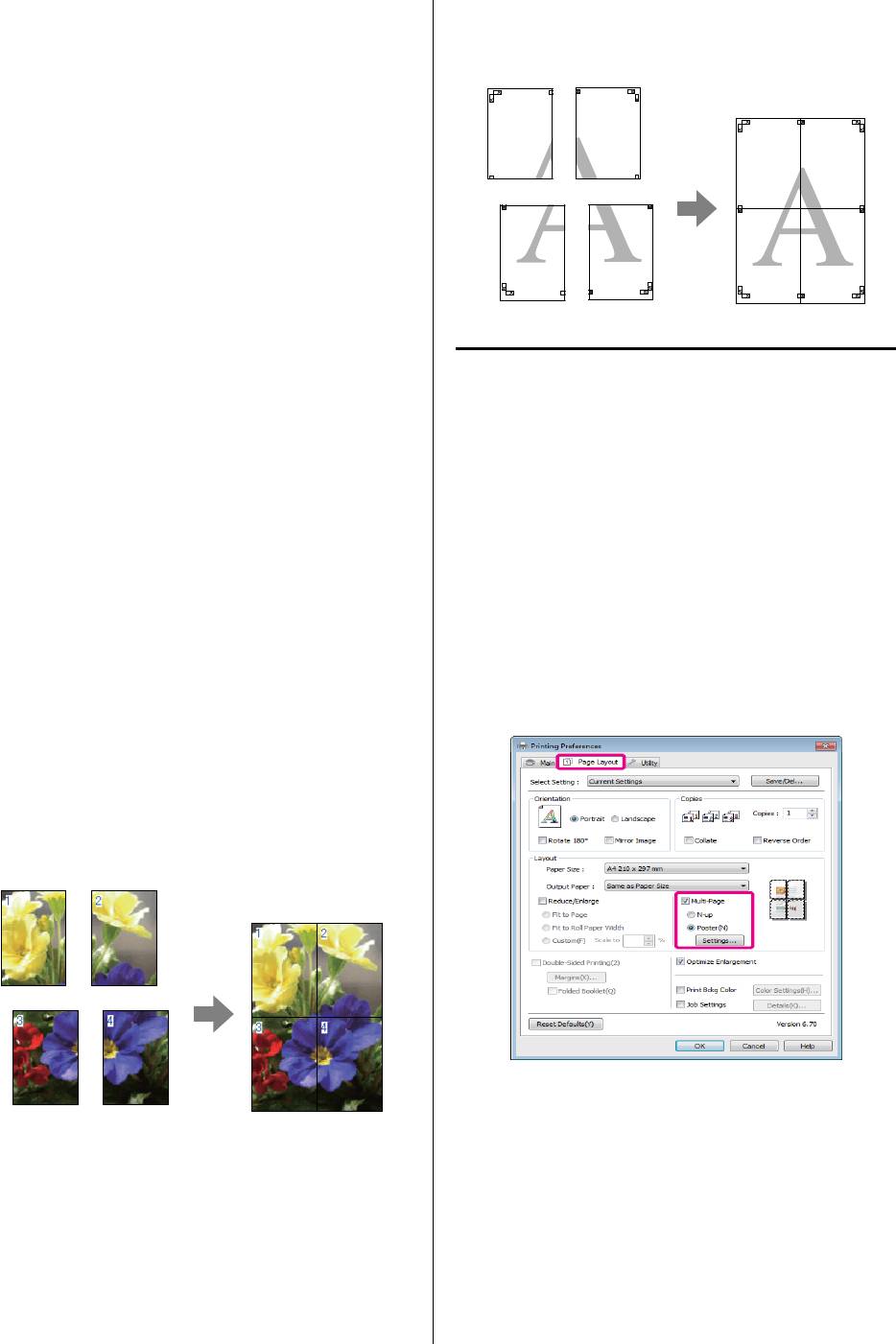
Epson Stylus Photo R2000 Руководство пользователя
Способы печати
меньше из за обрезанных полей, при этом
Печать плакатов
листы плаката стыкуются точно.
(увеличение одной
страницы до
размеров нескольких
листов - только для
Windows)
При выполнении функции печати плакатов
данные автоматически увеличиваются и
разделяются. Вы можете объединять несколько
Установка настроек печати
отпечатанных листов для создания плакатов или
календарей. Максимальное количество листов, на
Создайте данные печати в используемом
которое можно разбивать изображение при
A
приложении.
плакатной печати — 16 (четыре на четыре листа).
Существует два способа плакатной печати.
Драйвер принтера автоматически увеличит
изображение при печати.
O При печати плакатов без полей
На вкладке Page Layout установите флажок
При выполнении этой функции данные печати
B
Multi3Page, выберите Poster и щелкните
автоматически увеличиваются и разделяются, а
Settings.
затем распечатываются без полей. И вы
можете создавать плакаты, соединяя
U“Основные методы печати (в Windows)”
отпечатанные листы вместе. При выполнении
на стр. 29
печати без полей, данные увеличиваются так
чтобы немного выступать за края бумаги.
Области, выходящие за пределы бумаги, не
печатаются. При этом отпечатанные
изображения могут не совпадать на стыках.
Для того чтобы отпечатанные листы сходились
точно, выполняйте печать плакатов с полями.
O При печати плакатов с полями
При выполнении этой функции данные печати
автоматически увеличиваются и разделяются, а
затем распечатываются с полями. Затем вам
нужно будет отрезать белые поля и сделать
плакат объединив несколько отпечатков.
Конечный размер плаката будет немного
65
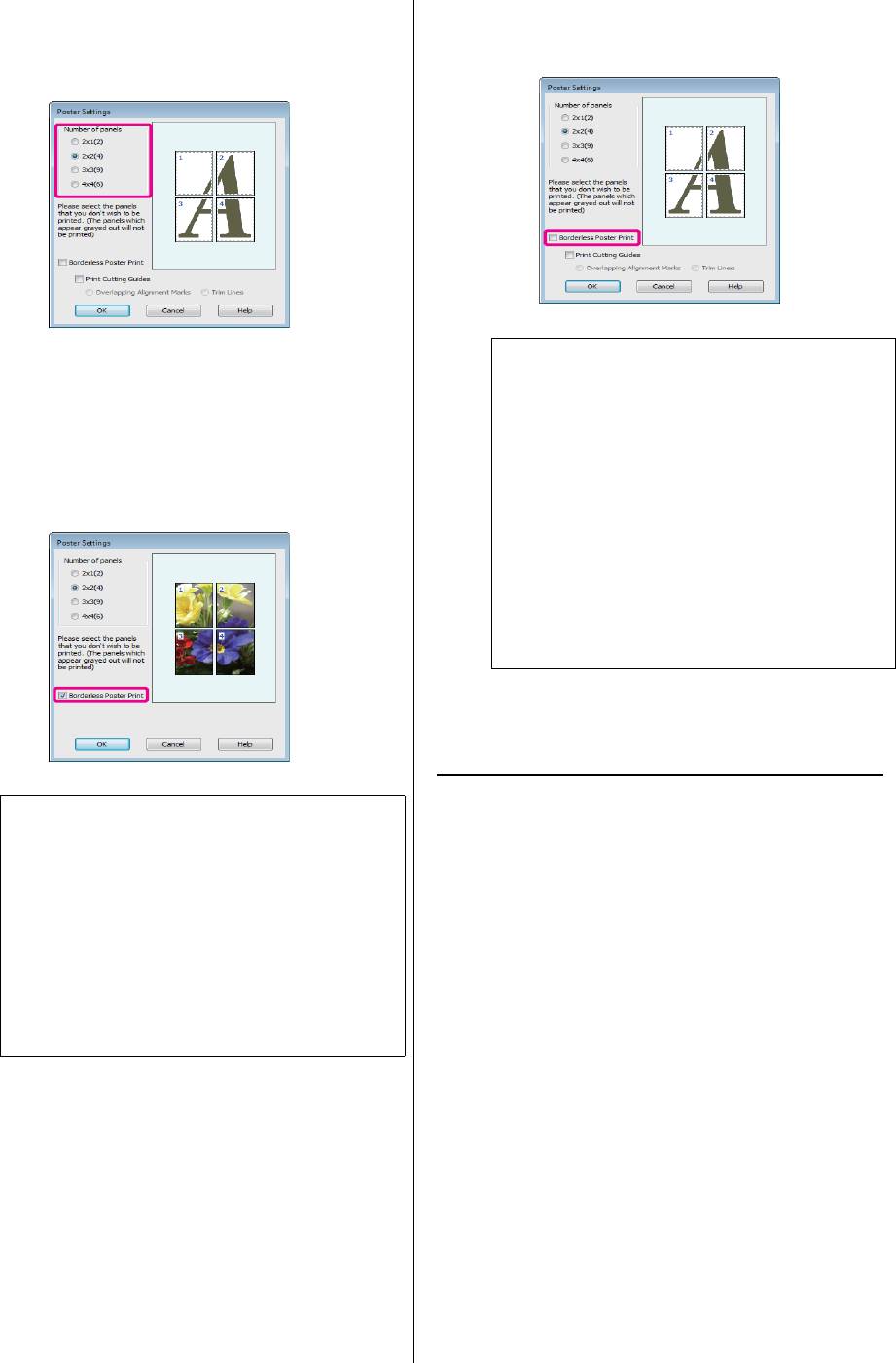
Epson Stylus Photo R2000 Руководство пользователя
Способы печати
В диалоговом окне Poster Settings,
При печати с полями:
C
установите количество листов на которые
Снимите флажок Borderless Poster Print.
должен разделяться постер.
Совет:
Выберите, производить ли печать плаката с
D
О размере плаката после соединения
полями или без полей, и затем выберите
отпечатков:
страницы, которые необходимо напечатать.
Когда снят флажок Borderless Poster Print и
При печати без полей:
производится печать с полями,
Установите флажок Borderless Poster Print.
отображается параметр Print Cutting
Guides и его значения.
Конечный размер не зависит от значения
параметра Trim Lines. Однако, если выбрано
значение Overlapping Alignment Marks,
конечный размер меньше из за областей
наложения.
Проверьте остальные настройки и затем
E
запустите печать.
Соединение отпечатков
Совет:
Если флажок Borderless Poster Print
Методы соединения отпечатков различаются в
отображен серым, выбранный тип или
зависимости от того, какая производилась печать
размер бумаги не подходит для печати без
— с полями или без полей.
полей.
U“Поддерживаемые размеры носителей
для печати без полей” на стр. 54
U“Поддерживаемые типы носителей” на
стр. 113
66
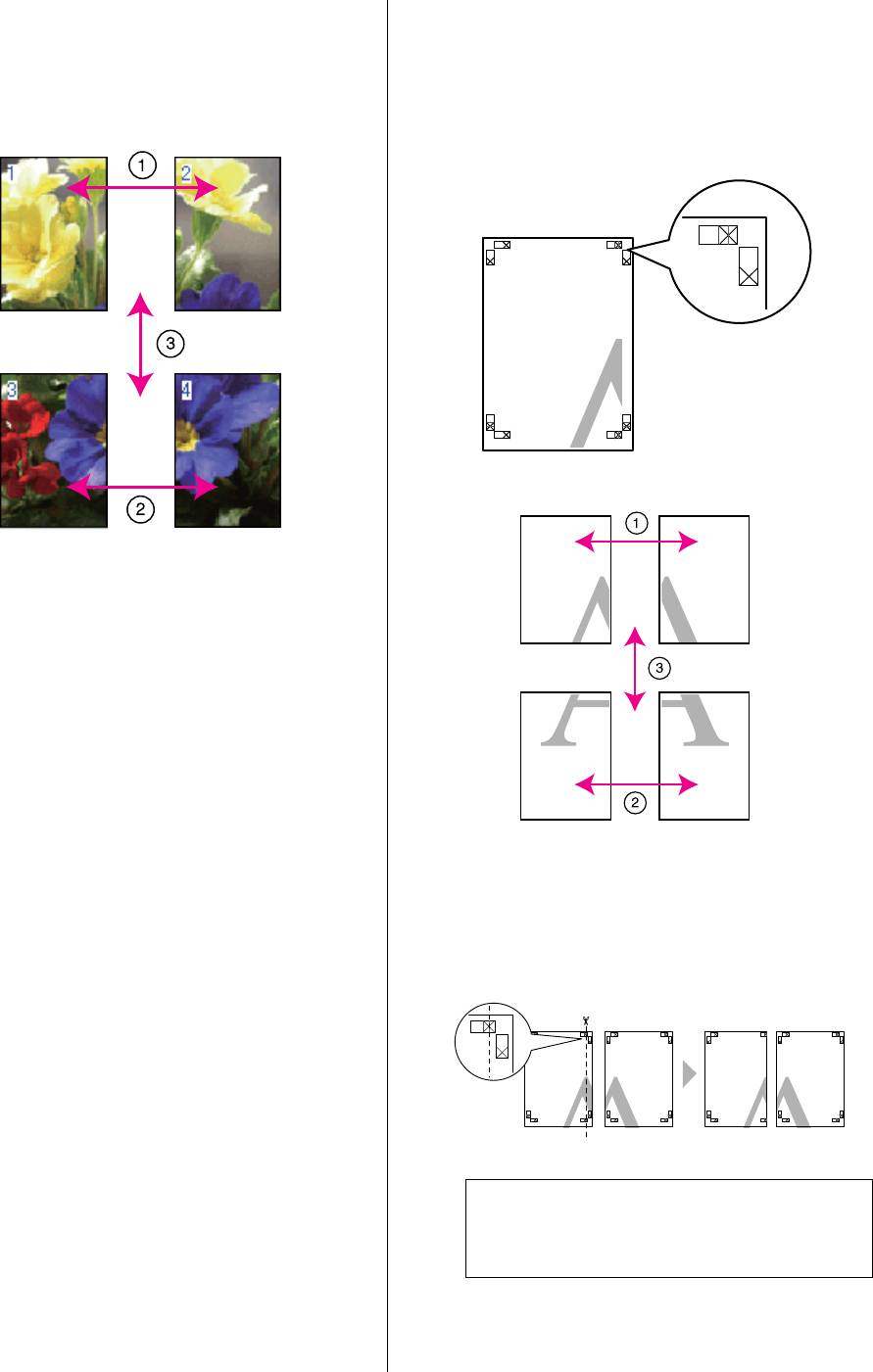
Epson Stylus Photo R2000 Руководство пользователя
Способы печати
При печати плакатов без полей
При печати плакатов с полями
В этом разделе описано склеивание четырех листов.
При выборе параметра Overlapping Alignment
Проверьте все отпечатки и затем соедините их в
Marks (Метки перекрытия и выравнивания)
порядке, показанном ниже, с помощью клейкой
будут напечатаны следующие метки. Ниже описан
ленты, склеивая их с тыльной стороны.
процесс склеивания четырех листов с помощью
меток выравнивания.
Далее описывается склеивание четырех листов.
Отрежьте верхний левый лист вдоль метки
A
выравнивания (вертикальная синия линия).
Совет:
Метки печатаются черным при чернобелой
печати.
67

Epson Stylus Photo R2000 Руководство пользователя
Способы печати
Положите верхний левый лист сверху
Положите верхние листы на верх нижних
B
верхнего правого листа. Расположите листы
G
листов. Расположите листы отметками Х так,
отметками Х так, как показано на
как показано на иллюстрации, и временно
иллюстрации, и временно склейте листы
склейте листы клейкой лентой с тыльной
клейкой лентой с тыльной стороны.
стороны.
В итоге получатся две страницы,
C
накладывающиеся друг на друга, разрежьте
их вдоль отметки (вертикальная красная
линия).
В итоге получатся две страницы,
H
накладывающиеся друг на друга, разрежьте
их вдоль отметки (горизонтальная красная
линия).
Соедините левый и правый листы вместе.
D
С помощью клейкой ленты склейте листы с
тыльной стороны.
Соедините верхние и нижние листы вместе.
I
С помощью клейкой ленты склейте листы с
тыльной стороны.
Повторите шаги с 1 по 4 для нижних листов.
E
Отрежьте нижний край верхних листов
F
вдоль метки выравнивания (горизонтальная
синия линия).
68
Оглавление
- Важные инструкции
- Элементы устройства
- О вашем принтере
- Примечания
- Знакомство с программным обеспечением принтера
- Загрузка форматных листов
- Загрузка и обрез
- Загрузка и извлечение
- Основные методы
- Основные методы
- Область печати
- Отмена печати
- Доступ к экрану настроек
- Обращение
- Настройка интерфейса
- Общие сведения
- Удаление драйвера
- Работа
- Удаление драйвера
- Автокоррекция цвета и печать фотографий
- Коррекция цветов
- Печать без полей
- Печать с увеличением / уменьшением
- Многостраничная
- Ручная двусторонняя
- Печать плакатов
- Пользовательские
- Печать плакатов
- Функция
- Печать напрямую с цифровой камеры
- О функции управления цветом
- Настройки
- Настройка работы
- Настройка
- Настройка
- Замена чернильных
- Очистка принтера
- Индикаторы
- Устранение
- Поддерживаемые типы носителей
- Транспортировка
- Таблица
- Обращение в службу






